untuk yang pertama kalinya, aku akan tunjukin gimana caranya mewarnai rambut pada photo tanpa anda harus mewarnai rambut anda secara nyata, tapi saya jamin, bila foto yang akan anda edit lightingnya bagus, pasti hasilnya akan terlihat lebih nyata.
Langkah-langkahnya':
1. siapkan foto yang akan anda pilih, kali ini saya akan menggunakan objek ini:
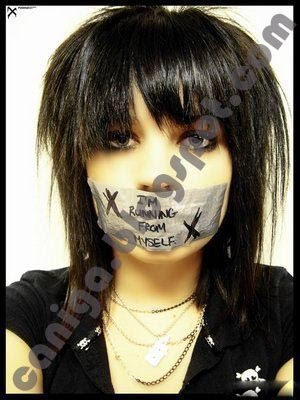 2. buka software adobe photoshop seri apa saja yang anda miliki, tetapi kali ini saya menggunakan adobe photoshop CS 3.
2. buka software adobe photoshop seri apa saja yang anda miliki, tetapi kali ini saya menggunakan adobe photoshop CS 3.3. file-->open--> brows gambar yang telah anda siapkan,klik OK dan hasilnya seperti ini:
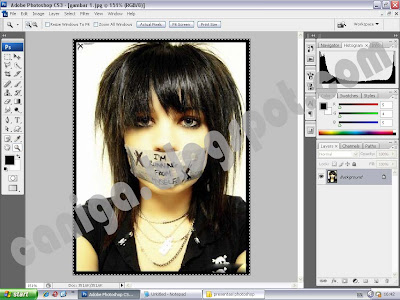
4. secara singkat saja, double click pada yang ditunjukkan seperti gambar di bawah ini
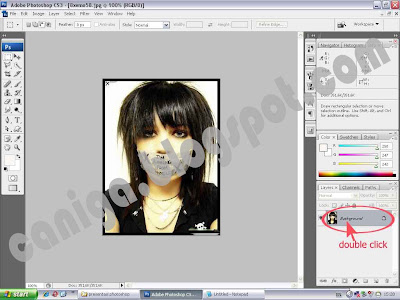

6. maka nama layer yang semula 'background' akan berubah menajdi 'layer 0' seperti gambar dibawah ini, hal ini agar objek bisa lebih mudah di edit, karena banyak tools yang tidak mau bekerja bila gambar masih terdeteksi sebagai 'background' dan terdapat symbol log disampingnya.
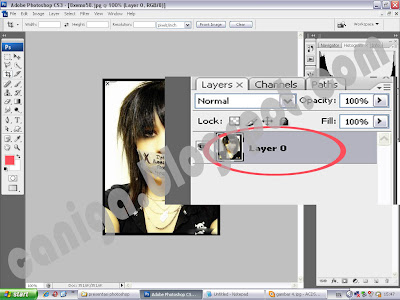
7. klik 'brush tool' pada tools yang ada di sebelah kiri

8. lalu double klik gambar panah yang terdapat di samping kanan brush yang terletak di bawahnya menubar, pilih 'transparent red spray paint'
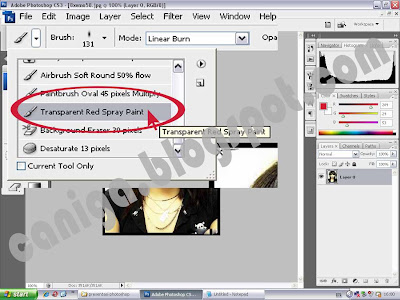
9. klik 'set foreground color' pada tools yang terletak di samping kiri
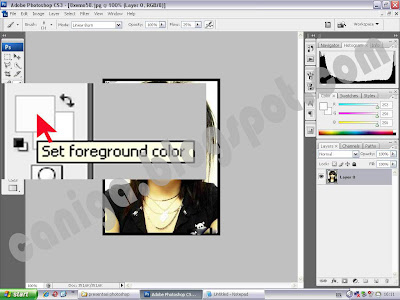
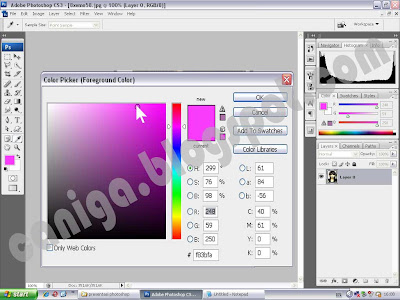
11. pada pilihan di bawahnya menu bar, tentukan sesuai selera anda, untuk hasil lebih terlihat nyata saya sarankan pilih diameter brush misalnya saja 50 px,'mode: color', 'opacity: 70%' , 'Flow: 70%' lebih jelasnya lihat gambar di bawah ini:
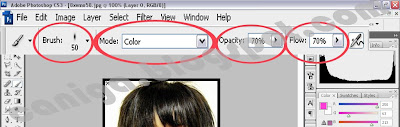
12. setelah itu, tahan klik kiri pada mous, mulailah poleslah perlahan, bertahap dan merata. untuk pemula, usahakan warna brush tidak mengenai bagian lain selain rambut demi hasil yang lebih baik.
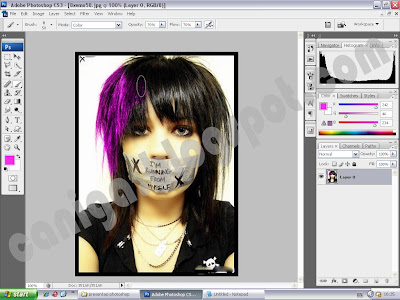
13. hasil akhirnya seperti ini..
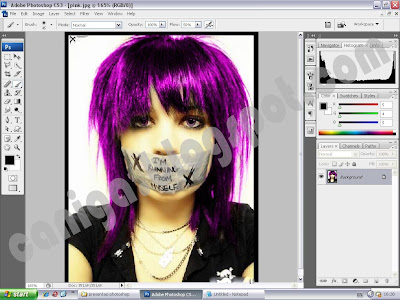 atau bila ingin mencoba warna lain maka hasilnya seperti ini:
atau bila ingin mencoba warna lain maka hasilnya seperti ini:
I'm glad if this article can
(7/09 ata).



18 komentar:
keren...makasi buat ilmunya..klo newarnain awan gimana??sama..da tutorial lain ga??
ngeri lho koe. .. .hahaha
Heh blogspot! kamu tu yang tolol. Ini kan tutorial... Banyak cara untuk 1 tujuan. Apalagi pake phtoshop. Lu mau pake adjustment, masking, ato filter terserah elu.
@de Caniga....semangaatt! Tutorialnya down to earth banget hehehe....
@he hehe setiawan : gw setuju tuh sama kk.yang begitu itu manusia g tau diri.
@Blogspot pisvot mlorot kolot : lo yang comment di atasnya heri.kalo mo ngoceh ngaca.sekecil apapun hasil karya orang itu mesti dihargai.ilmu g gampang dapetnya g kaya lo yang g punya otak.mestinya lo jijik sama diri lo sendiri.
@caniga : gmn kalo posting buat yang di ganti judul aja.jadi "manipulasi warna otak Mr.Blogspot pisvot mlorot kolot dengan pendidikan dasar 9 tahun".biar cerah tuh orang.
wew...mantabz nie tutor nya...thank's ya...ijin repost yah....n_n....
best regard,
www.nesararenakal.co.cc
cipz thank cr lain yg detail kyk gni...
asiik nih,
Makasih Tutornya
ber manfaat bgt buat ku
www.kyeoptagirl-art.blogspot.com
mksih y gan tutorialnya,
abaikan org yg sok pintar itu,mrka gk tw lw di atas langit msh ada langit.
sip... mantaf
Sama aja tinggal pake brush itu caranya hahhaa setelah 10 tahun aku baru baca2 komennya, maaf
HAHAHA
Ini pada ngapain ya heheh makasih udah support baca2 tutorialku
Silahkan repost sertakan sumber thankyou
Makasii
Sama sama ya :)
Komen apaan ya udah dihapus keknya
Terimakasi sudah membaca
Posting Komentar